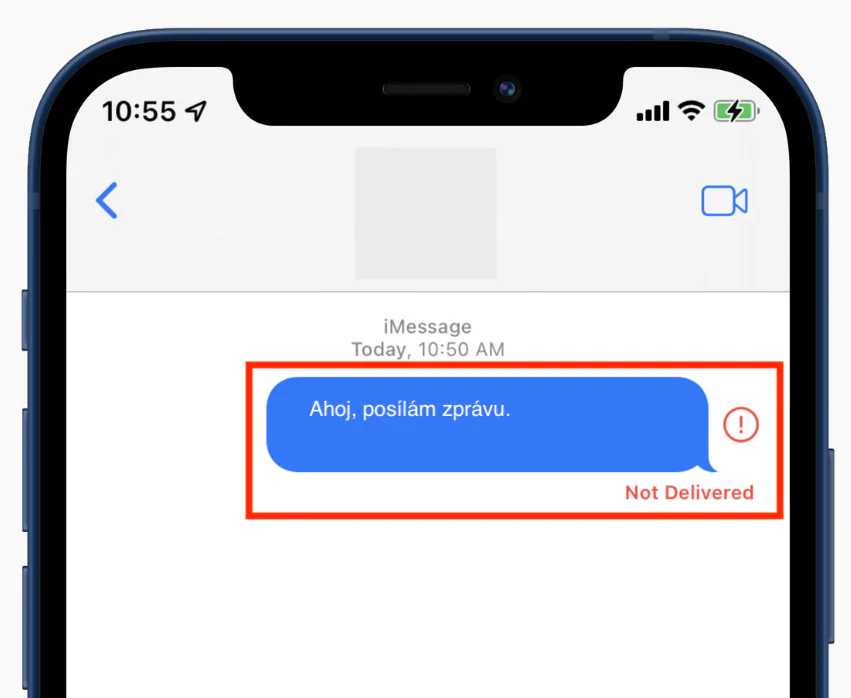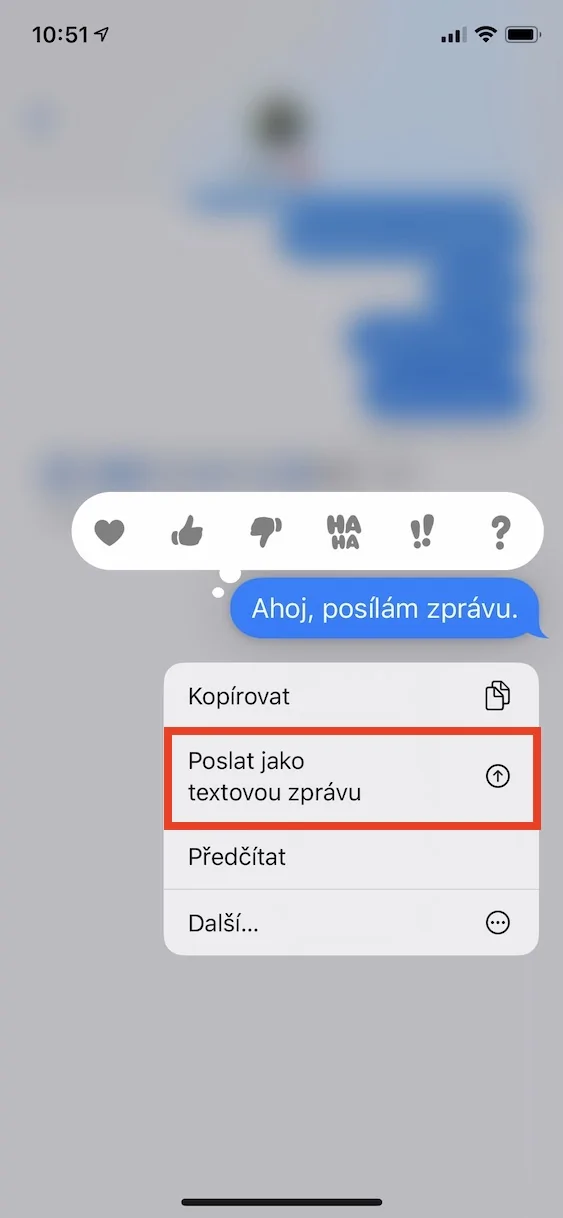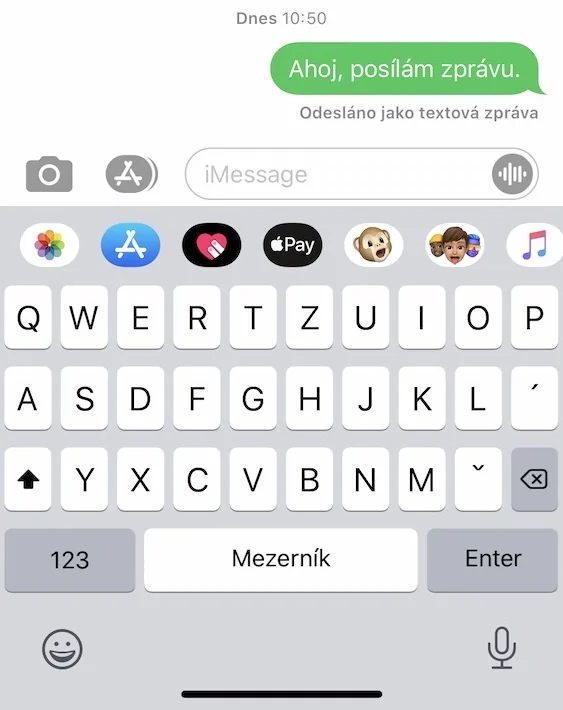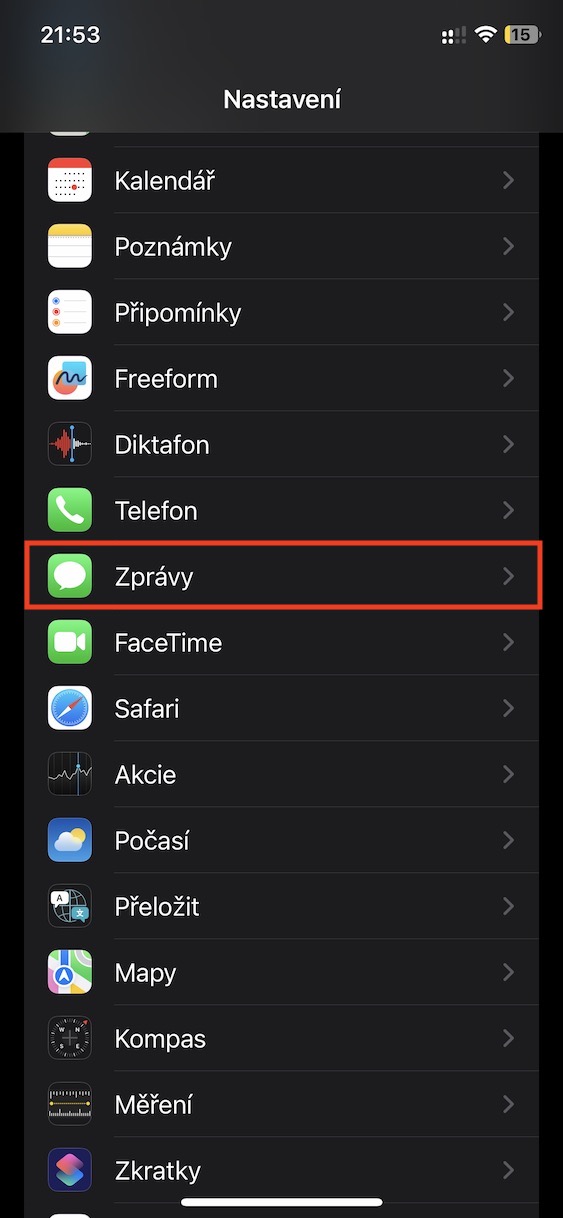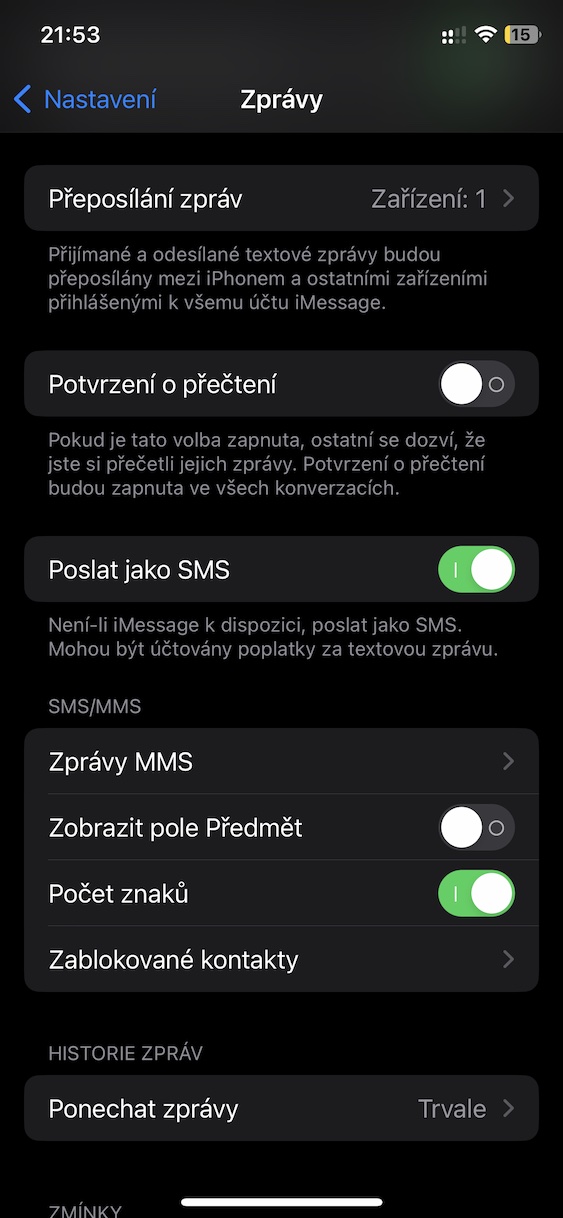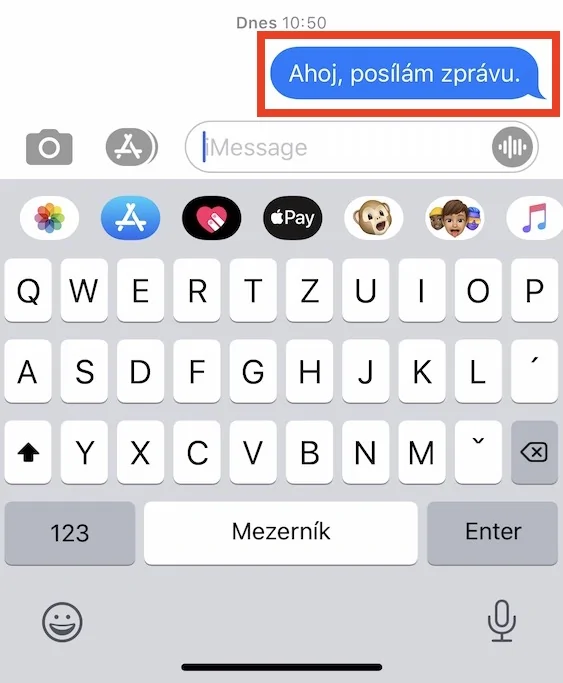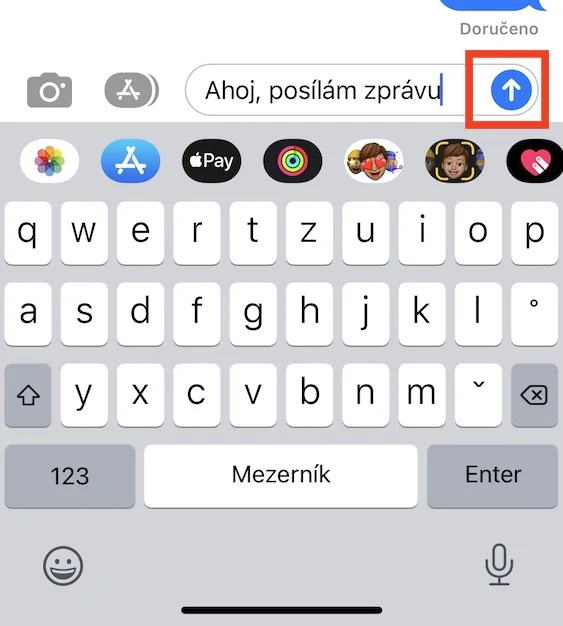ວິທີການສົ່ງ iMessage ເປັນ SMS ໃນ iPhone ແມ່ນຂັ້ນຕອນທີ່ຜູ້ໃຊ້ຫຼາຍຄົນກໍາລັງຊອກຫາ. ມັນອາດຈະເບິ່ງຄືວ່າຄວາມສາມາດໃນການເລືອກທີ່ຈະສົ່ງເປັນ iMessage ຫຼື SMS ຈະຕ້ອງເປັນເລື່ອງແນ່ນອນໃນແອັບ Messages ເດີມ. ໃນຄວາມເປັນຈິງ, ຢ່າງໃດກໍຕາມ, ແຕ່ຫນ້າເສຍດາຍ, ມັນສັບສົນຫຼາຍ. ການສົ່ງຂໍ້ຄວາມໂດຍກົງຈະເຮັດວຽກພຽງແຕ່ເມື່ອອີກຝ່າຍບໍ່ມີ iPhone, ຫຼືເມື່ອ iMessage ບໍ່ໄດ້ເປີດໃຊ້. ໃນທຸກກໍລະນີອື່ນໆ, Apple ພະຍາຍາມຊຸກຍູ້ iMessage ຂອງຕົນໃນຄ່າໃຊ້ຈ່າຍທັງຫມົດແລະຈັດລໍາດັບຄວາມສໍາຄັນໃນໄລຍະ SMS, ເຊິ່ງສາມາດເຮັດໃຫ້ເກີດອາການແຊກຊ້ອນ. ດັ່ງນັ້ນໃຫ້ຂອງເບິ່ງນໍາກັນວິທີການສົ່ງ iMessage ເປັນ SMS ໃນ iPhone.
ມັນອາດຈະເປັນ ສົນໃຈເຈົ້າ
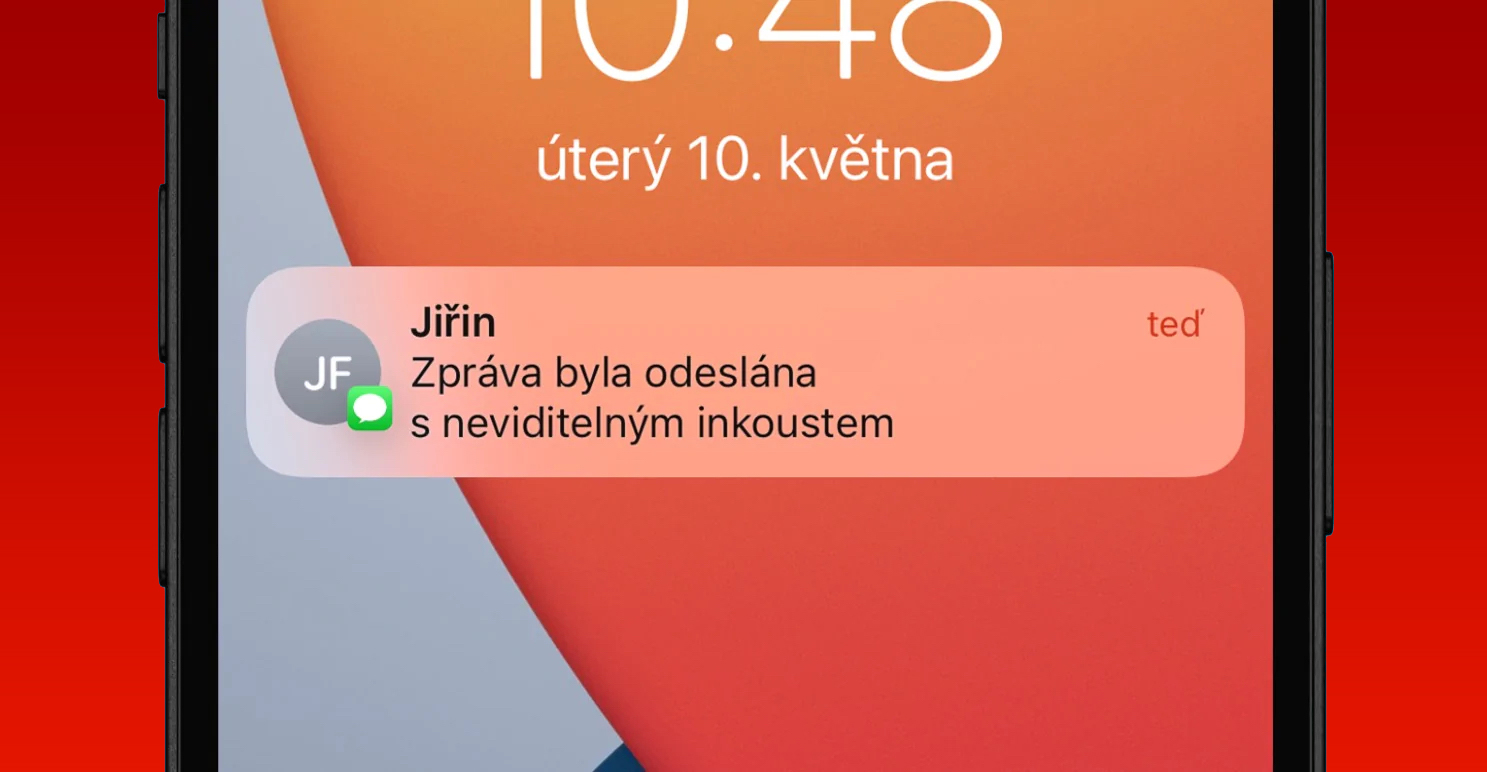
ສົ່ງຂໍ້ຄວາມທີ່ຍັງບໍ່ໄດ້ສົ່ງດ້ວຍຕົນເອງ
ຖ້າຫາກທ່ານມີ iMessage ທີ່ມີການເຄື່ອນໄຫວ, ແລະຄູ່ຮ່ວມງານຂອງທ່ານໄດ້ເປີດແນວໃດກໍຕາມ, iPhone ຈະສົ່ງຂໍ້ຄວາມເປັນ iMessage ອັດຕະໂນມັດ. ໂດຍຄ່າເລີ່ມຕົ້ນ, ທາງເລືອກທີ່ຈະສົ່ງຂໍ້ຄວາມເປັນ SMS ປະກົດຂຶ້ນພຽງແຕ່ເມື່ອ, ສໍາລັບເຫດຜົນບາງຢ່າງ, iMessage ບໍ່ໄດ້ຮັບການຈັດສົ່ງຫຼັງຈາກໄລຍະເວລາດົນນານ. ແອັບພລິເຄຊັນ Messages ຈະແຈ້ງໃຫ້ເຈົ້າຮູ້ກ່ຽວກັບເລື່ອງນີ້ງ່າຍໆໂດຍການສະແດງເຄື່ອງໝາຍອຸທານສີແດງໃນວົງມົນເພື່ອສົ່ງຂໍ້ຄວາມທີ່ບໍ່ສາມາດສົ່ງໄດ້. ເພື່ອສົ່ງເປັນ SMS, ທ່ານພຽງແຕ່ຕ້ອງການ ຖືນິ້ວມືຂອງເຂົາເຈົ້າກ່ຽວກັບຂໍ້ຄວາມທີ່ຍັງບໍ່ໄດ້ສົ່ງ, ແລະຫຼັງຈາກນັ້ນແຕະໃສ່ ສົ່ງເປັນຂໍ້ຄວາມ.
ສົ່ງຄືນອັດຕະໂນມັດ
ທ່ານຕ້ອງການໃຫ້ແນ່ໃຈວ່າຖ້າຫາກວ່າທ່ານບໍ່ສາມາດສົ່ງ iMessage ໄດ້, iPhone ຈະສົ່ງ SMS ອັດຕະໂນມັດຫຼັງຈາກທີ່ໃຊ້ເວລາບາງ, ໂດຍບໍ່ຈໍາເປັນຕ້ອງໄດ້ຮັບການຢືນຢັນຄູ່ມືດັ່ງທີ່ໄດ້ກ່າວມາຂ້າງເທິງ? ຖ້າແມ່ນ, ມັນເປັນສິ່ງຈໍາເປັນ ເປີດໃຊ້ຟັງຊັນສົ່ງເປັນ SMS, ເຊິ່ງຮັບປະກັນນີ້, ດັ່ງຕໍ່ໄປນີ້:
- ໄປທີ່ app ໃນ iPhone ຂອງທ່ານ ການຕັ້ງຄ່າ,
- ຫຼັງຈາກນັ້ນ, ໃຫ້ຄລິກໃສ່ປ່ອງຂ້າງລຸ່ມນີ້ ຂ່າວ.
- ເມື່ອທ່ານເຮັດແນວນັ້ນ, ຂ້າງລຸ່ມນີ້ ເປີດໃຊ້ສົ່ງເປັນ SMS.
ການເປີດໃຊ້ຄຸນສົມບັດຂ້າງເທິງຈະສົ່ງ SMS ໂດຍອັດຕະໂນມັດໃນກໍລະນີທີ່ iMessage ລົ້ມເຫລວທີ່ຈະຖືກສົ່ງໄປດ້ວຍເຫດຜົນບາງຢ່າງ. ນີ້ຫມາຍຄວາມວ່າທ່ານຈະບໍ່ຈໍາເປັນຕ້ອງກວດສອບຂໍ້ຄວາມແລະອາດຈະສົ່ງໃຫ້ເຂົາເຈົ້າດ້ວຍຕົນເອງເປັນ SMS ດັ່ງທີ່ໄດ້ກ່າວໃນພາກກ່ອນຫນ້າຂອງບົດຄວາມ. ຖ້າທ່ານສັງເກດເຫັນວ່າ iMessage ບໍ່ໄດ້ຖືກສົ່ງຫຼືສົ່ງມາເປັນເວລາດົນ, ທ່ານຍັງສາມາດຖືນິ້ວມືຂອງທ່ານໃສ່ມັນແລະກົດ. ສົ່ງເປັນຂໍ້ຄວາມ.
ບັງຄັບສົ່ງ
ໃນຖານະເປັນ SMS, ທ່ານພຽງແຕ່ສາມາດສົ່ງຂໍ້ຄວາມທີ່ບໍ່ສາມາດສົ່ງຜ່ານການບໍລິການ iMessage, ຖ້າຫາກວ່າທ່ານມີມັນມີການເຄື່ອນໄຫວ. ນີ້ຫມາຍຄວາມວ່າຂໍ້ຄວາມທີ່ຖືກສົ່ງແລະສົ່ງເປັນ iMessage ບໍ່ສາມາດຖືກສົ່ງເປັນ SMS ໄດ້ຕໍ່ໄປອີກແລ້ວ. ນີ້ເຮັດໃຫ້ຄວາມຮູ້ສຶກ, ເພາະວ່າເມື່ອ iMessage ຖືກສົ່ງ, ທ່ານແນ່ໃຈວ່າຂໍ້ຄວາມໄດ້ປາກົດຢູ່ໃນອຸປະກອນຂອງຜູ້ຮັບ, ດັ່ງນັ້ນບໍ່ຈໍາເປັນຕ້ອງສົ່ງ SMS. ບາງຄັ້ງ, ແນວໃດກໍ່ຕາມ, ສະຖານະການອາດຈະເກີດຂື້ນໃນເວລາທີ່ທ່ານຕ້ອງການສົ່ງ SMS ຢ່າງແທ້ຈິງ - ໂຊກດີ, ມີ trick ທີ່ຊ່ວຍໃຫ້ທ່ານເຮັດສິ່ງນີ້:
- ທໍາອິດເຈົ້າແມ່ນຄລາສສິກ ຂຽນຂໍ້ຄວາມ ແລະກະກຽມທີ່ຈະສົ່ງມັນ.
- ເມື່ອທ່ານເຮັດແນວນັ້ນ, ຄລິກທີ່ລູກສອນເພື່ອສົ່ງຂໍ້ຄວາມ.
- ທັນທີຫຼັງຈາກນັ້ນ ຖືນິ້ວມືຂອງທ່ານໃນຂໍ້ຄວາມທີ່ສົ່ງ.
- ຫຼັງຈາກນັ້ນຢ່າງວ່ອງໄວກົດໃນເມນູທີ່ປາກົດຂຶ້ນ ສົ່ງເປັນຂໍ້ຄວາມ.
ໃນສັ້ນ, ທ່ານຕ້ອງສາມາດສົ່ງຂໍ້ຄວາມເປັນ SMS ກ່ອນທີ່ iMessage ຈະຖືກຈັດສົ່ງ, ເຊິ່ງປົກກະຕິແລ້ວໃຊ້ເວລາສັ້ນແທ້ໆ, ດັ່ງນັ້ນທ່ານຕ້ອງໄວຫຼາຍ. ເມື່ອຂໍ້ຄວາມຖືກສົ່ງເປັນ iMessage, ມັນບໍ່ສາມາດຖືກສົ່ງອີກເທື່ອຫນຶ່ງເປັນ SMS, ດັ່ງນັ້ນທ່ານອາດຈະຈໍາເປັນຕ້ອງເຮັດຊ້ໍາຂະບວນການແລະໄວກວ່າ.